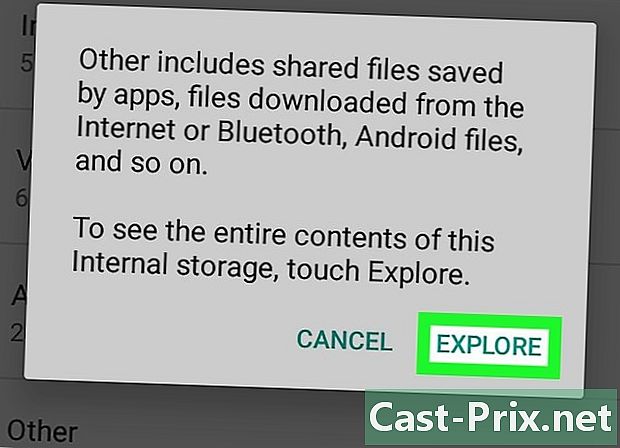Как да прехвърлите игра на PSP
Автор:
Robert Simon
Дата На Създаване:
18 Юни 2021
Дата На Актуализиране:
15 Може 2024

Съдържание
- етапи
- Метод 1 Прехвърлете игра от PlayStation Store в PSP от PlayStation 3
- Метод 2 Прехвърлете игра от PlayStation Store в PSP от компютър
- Метод 3 Прехвърлете други игри на мигащ PSP, от компютър или Mac
Сега, когато Sony спря да произвежда PlayStation Portable (PSP) игри, игрите вече не могат да бъдат изтегляни директно в PSP през нейния магазин. Вместо това трябва да прехвърлите игрите в PSP от компютър или PlayStation 3 и USB кабел. Процесът е по-малко сложен, отколкото изглежда. Продължете да четете тази статия, за да откриете различните начини, по които можете да прехвърляте игри към вашия PSP от компютър или PlayStation 3.
етапи
Метод 1 Прехвърлете игра от PlayStation Store в PSP от PlayStation 3
- Влезте в него. Свържете се към PlayStation Network (PSN) от PlayStation 3 (PS3). Уверете се, че използвате същия PSN акаунт, който сте използвали за изтегляне на играта от PlayStation Store.
- Свържете PSP към PS3. Използвайте USB кабел, за да свържете двете устройства
- Ако желаете, можете да копирате играта директно на картата с памет PSP. След като картата с памет е инсталирана и разпозната от PSP, играта ще бъде прехвърлена директно към нея.
- PSP може да поддържа карта с памет с максимален размер 32GB.
- Отворете USB връзката на вашия PSP. Изберете иконата за настройки, след това иконата на USB връзката.
- На PS3 изберете игра, която да копирате. Пълният списък с игри, които могат да бъдат копирани, е в папката Игри, След като сте избрали игра, натиснете бутона на триъгълника на конзолата на PS3.
- Изберете опцията копие. Играта ще бъде прехвърлена на вашия PSP.
- Играйте играта Отворете менюто за игри и изберете картата с памет или системата за съхранение, след което изберете играта, която да играете.
Метод 2 Прехвърлете игра от PlayStation Store в PSP от компютър
- Изтеглете и инсталирайте Sony MediaGo. Достъп до mediago.sony.com, за да изтеглите и инсталирате софтуера.
- Уверете се, че компютърът ви може да работи със софтуера. Ще ви е необходим компютър с Windows, работещ с Vista SP2, Windows 7, Windows 8 / 8.1 или Windows 10 и разполагащ с поне 1 GB RAM памет (препоръчва се 2 GB) и поне 400 MB свободно пространство на твърдия диск.
- След като изтеглите и стартирате инсталатора на MediaGo, ще бъдете подканени да инсталирате други програми, необходими за правилната работа на софтуера. MediaGo ще ви преведе през процеса.
- Свържете вашия PSP към компютъра. Използвайте USB кабел, за да свържете двете устройства.
- Ако желаете, можете да копирате играта директно на картата с памет PSP. След като картата с памет е инсталирана и разпозната от PSP, играта ще бъде прехвърлена директно към нея.
- PSP може да поддържа карта с памет с максимален размер 32GB.
- Отворете USB връзката на вашия PSP. Изберете иконата за настройки, след това иконата на USB връзката.
- Достъп до списъка си за изтегляне в MediaGo. Отворете софтуера MediaGo на компютъра и кликнете върху иконата на магазин. Кликнете върху Изтеглете списък.
- Изтеглете играта След като изберете играта, която искате да изтеглите, щракнете върху опцията изтегляне близо до заглавието на играта.
- Изберете Намерете в библиотеката. След като изтеглянето завърши, опцията изтегляне ще стане Намерете в библиотеката.
- Копирайте играта на PSP. Тази стъпка варира в зависимост от това къде искате да запазите играта.
- Ако искате да запазите играта в паметта на системата на PSP, плъзнете и пуснете върху иконата на PSP в лявата част на прозореца.
- Ако искате да запазите играта на картата с памет PSP, щракнете с десния бутон върху играта, насочете към опцията Добавяне към, след това изберете картата с памет.
- Натиснете бутона на кръга на PSP. Това ще деактивира USB режима. Можете да изключите USB кабела.
- Играйте играта Отворете менюто за игри и изберете картата с памет или системата за съхранение, след което изберете играта, която да играете.
Метод 3 Прехвърлете други игри на мигащ PSP, от компютър или Mac
- Уверете се, че имате мигащ PSP. Мигащ или напукан PSP е PSP, на който е инсталиран потребителски фърмуер. Ще можете да използвате този метод само ако вашият PSP е мигащ.
- Мигането на PSP може да повреди системата или да причини проблеми. Според някои потребители възможността за изтегляне на безплатни игри от всеки сайт си заслужава риска.
- За да научите как да флаш PSP, прочетете тази статия.
-

Свържете PSP към компютъра. Свържете и двете устройства с USB кабел. -

Включете PSP. -

Прегледайте PSP от компютъра.- След като PSP е свързан към компютъра, той ще се появи като твърд диск в папката компютър, В раздела Периферни устройства и читатели ще намерите своя PS3. Кликнете върху него, за да го отворите.
- Ако използвате Mac, отворете Finder и в секцията ще намерите PSP периферия, Щракнете двукратно върху PSP, за да го отворите.
- Отворете папката на картата с памет. Кликнете два пъти върху подпапката ISO, Ако не виждате тази папка, натиснете клавишите Ctrl+⇧ Shift+N (Компютър) или ⇧ Shift+⌘ Cmd+N (Mac), за да създадете такъв. Не забравяйте да поставите името на папката в главни букви.
-

Плъзнете и пуснете игровите файлове в папката ISO. Разширението на файла на вашата игра ще бъде.ISO или.CSO.- Можете да копирате видеоклипове от вашия компютър или PS3 по същия начин, но не забравяйте да преместите файловете в папката Видео вместо папката ISO.
- Ако получите грешка, казваща, че няма достатъчно място на вашия диск, трябва да освободите малко място на картата с памет, за да прехвърлите още игри.
- Натиснете бутона на кръга на вашия PSP. Това ще деактивира USB режима. Можете да изключите USB кабела.
- Отворете папката Игри на вашия PSP за достъп до вашата игра. Играйте играта, както правите за други игри.
- За достъп до играта може да е необходимо рестартиране на PSP.
- Ако не виждате играта на PSP, вероятно това не е мигащ PSP3.